การเปลี่ยนโหมดการเชื่อมต่อ
คุณสามารถสลับโหมดการเชื่อมต่อหรือเปลี่ยน SSID และการตั้งค่าอื่นๆ ของเครื่องพิมพ์ได้
จำเป็นต้องมีการตั้งค่าเมื่อทำการเชื่อมต่อกับเครื่องพิมพ์เป็นครั้งแรก กลับไปที่หน้าจอแอพพลิเคชั่นและดำเนินการตั้งค่าเครื่องพิมพ์
-
กดปุ่ม ตั้งค่า(Setup) (A) ที่เครื่องพิมพ์
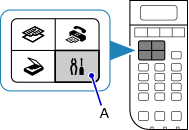
-
ใช้ปุ่ม
 หรือ
หรือ  (B) เพื่อเลือก Device settings จากนั้นกดปุ่ม OK
(B) เพื่อเลือก Device settings จากนั้นกดปุ่ม OK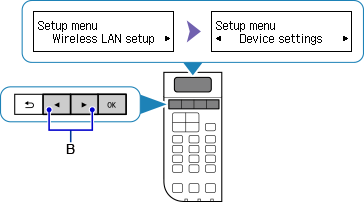
-
เลือก LAN settings และกดปุ่ม OK
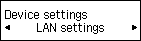
-
เลือกโหมดการเชื่อมต่อที่คุณต้องการใช้และกดปุ่ม OK และดำเนินการตั้งค่า
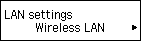
เมื่อ Wireless LAN ถูกตั้งค่าแล้ว
กดปุ่ม ตั้งค่า(Setup) แล้วเลือก Wireless LAN setup จากนั้นกดปุ่ม OK
เลือกวิธีการตั้งค่าการเชื่อมต่อแบบไร้สายในหน้าจอ Wireless LAN setup
หลังจากการเชื่อมต่อเครื่องพิมพ์กับเราเตอร์แบบไร้สาย คุณจำเป็นต้องเชื่อมต่ออุปกรณ์ของคุณ (เช่นคอมพิวเตอร์) กับเราเตอร์แบบไร้สายในหน้าจอการตั้งค่า Wi-Fi บนอุปกรณ์
เมื่อเปลี่ยนการตั้งค่าไร้สายโดยตรง
กดปุ่ม ตั้งค่า(Setup) จากนั้นเลือก Device settings > LAN settings > Wireless Direct > Change name (SSID) หรือ Change password จากนั้นกดปุ่ม OK และปรับปรุง SSID และ Password (คีย์เครือข่าย)
ตรวจสอบ SSID และ Password (คีย์เครือข่าย) ที่เปลี่ยนในหน้าจอที่แสดงขึ้น

